Инструменты регистрации по электронной почте, которые помогут вам расширить свой список и ваш бизнес
Опубликовано: 2023-08-23Лучший способ развивать свой бизнес — начать с создания списка адресов электронной почты. И вы делаете это, используя инструменты регистрации по электронной почте, которые предоставляют новым подписчикам быстрый и простой способ регистрации.
Проблема в том, что не все ваши потенциальные подписчики используют одни и те же методы взаимодействия с вашим бизнесом — некоторые могут посетить ваш веб-сайт, другие могут подписаться на вас в социальных сетях, а есть те, кто предпочитает личное общение, которое они получают, когда они посещают ваш бизнес.
К счастью, есть отличные инструменты для подписки по электронной почте, которые вы можете использовать во всех этих ситуациях, чтобы позволить людям подписаться, и все они доступны через вашу учетную запись Constant Contact.
5 инструментов регистрации по электронной почте, которые помогут вам создать и расширить свой список адресов электронной почты
Давайте начнем с перехода туда, где вы можете найти различные типы онлайн-форм регистрации, которые вы можете создать в своей учетной записи Constant Contact.
После входа в свою учетную запись нажмите ссылку «Формы регистрации» в верхнем меню своей учетной записи. Затем нажмите синюю кнопку «Создать форму регистрации» в правом верхнем углу страницы. После этого вы можете выбрать, какую форму регистрации вы хотите создать.

Это так просто.
Теперь давайте посмотрим на наши варианты.
1. Формы регистрации на сайте
В верхней части инструментов регистрации по электронной почте находятся формы регистрации на веб-сайте.
Существует четыре варианта формы регистрации на вашем сайте:
- Неожиданно возникнуть
- Вылететь
- Баннер
- В соответствии
Всплывающая форма регистрации
Как бы то ни было, эта форма регистрации «всплывает» на экране, когда кто-то посещает ваш сайт. Но когда появится эта форма, на каких устройствах она появится — на мобильных или настольных компьютерах — и даже будет ли отображаться бренд Constant Contact — все зависит от вас.
Всплывающие формы регистрации
Если вы выберете вариант анимации, форма регистрации этого типа выдвинется на экран, а затем снова исчезнет. Хотя оно занимает часть экрана, оно, как правило, вызывает меньше беспокойства или навязчивости, чем может показаться всплывающая форма, и вы можете выбрать, где на вашей странице появится форма, что позволяет вам решить, что будет скрыто в форме, а что нет. .
Баннер
Баннерная форма регистрации отображается на экране вашего посетителя в виде широкого блока вверху или внизу экрана.
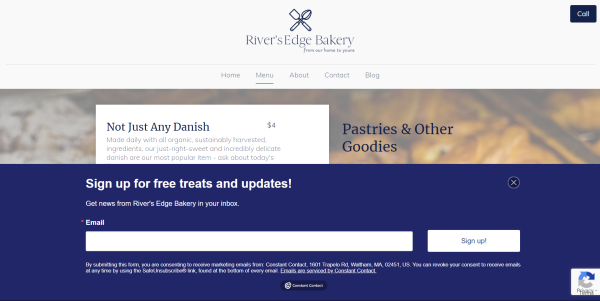
Как и в случае с ранее упомянутыми формами регистрации, вы можете настроить форму регистрации баннера так, чтобы она отображалась на экране вашего посетителя при одном намерении выхода или по таймеру. Вы также можете выбрать, как часто посетитель будет видеть форму регистрации — от нескольких раз до одного раза в жизни (или до тех пор, пока он не очистит файлы cookie своего браузера — в зависимости от того, что наступит раньше).
Независимо от того, какую форму вы выберете, настройка контента одинакова, а внешний вид формы можно настроить быстро и легко.

Онлайн-формы регистрации
Встроенная форма регистрации — это статическая форма, встроенная в веб-страницу. Другими словами, он «сидит» на странице, ожидая, пока кто-нибудь его найдет и заполнит.
Эти формы часто можно найти на страницах «Свяжитесь с нами», и их можно обновить в вашей учетной записи Constant Contact без необходимости редактировать свой веб-сайт каждый раз, когда вы хотите внести изменения в свою форму. Однако для установки встроенной формы регистрации требуется, чтобы ваш конструктор веб-сайтов или хостинг-платформа поддерживали Javascript, и вам придется использовать HTML-код, поэтому, если вам неудобно это делать, я предлагаю вам установить его у веб-мастера. это для вас.

Полные инструкции и дополнительную информацию о создании и установке форм регистрации на веб-сайте Constant Contact можно найти в руководстве нашей базы знаний : Создание различных типов форм регистрации.
2. Целевая страница лидогенерации для социальных сетей
Если люди просматривают вашу страницу или профиль в социальных сетях, они интересуются тем, что вы делаете. Это дает вам прекрасную возможность побудить их подписаться на вашу рассылку.
Чтобы начать, сначала создайте целевую страницу для привлечения потенциальных клиентов.
Как и в случае с формами регистрации на веб-сайте, мы начинаем с входа в вашу учетную запись Constant Contact, щелкнув в верхнем меню «Формы регистрации», а затем нажав синюю кнопку «Создать форму регистрации». Однако на этот раз мы выберем вариант «Целевая страница для привлечения потенциальных клиентов».

Еще раз настройте свою целевую страницу, используя логотип и цвета вашего бренда, а когда вы закончите создавать собственную целевую страницу, активируйте ее так же, как если бы вы использовали формы регистрации на веб-сайте, но на этот раз вам нужно будет скопировать «URL-адрес целевой страницы», добавьте кнопку регистрации на свою бизнес-страницу Facebook, страницу организации LinkedIn или добавьте ссылку на свою биографию в Instagram или Twitter.
Полные инструкции и дополнительную информацию о добавлении целевой страницы для привлечения потенциальных клиентов в ваши учетные записи в социальных сетях см. в статье нашей базы знаний : Добавление целевой страницы для привлечения потенциальных клиентов в профиль в социальных сетях .
3. Приложение ListBuilder для постоянного контакта
Следующий инструмент регистрации — приложение ListBuilder — позволяет собирать имена и адреса электронной почты через планшет. Для начала загрузите приложение из Google Play Store или Apple App Store (в зависимости от вашего планшета).
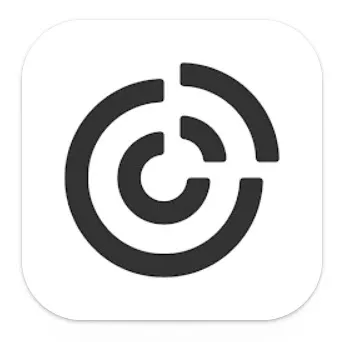
После загрузки войдите в приложение, используя свое имя пользователя и пароль Constant Contact.
На этом этапе я рекомендую вам установить PIN-код администратора. Это позволит вам сохранить возможность переключения с формы регистрации на страницу настроек заблокированной и безопасной, что поможет избежать случайных изменений в вашей форме или списке.
После установки PIN-кода администратора выберите список, в который вы хотите добавить новые контакты. В идеале это должен быть список, который запускает серию приветственных писем, включающую ссылки для сегментации кликов, которые помогут вам еще больше сегментировать ваши новые контакты для будущих целевых коммуникаций.
Теперь вы можете настроить свою форму, добавив фоновое изображение, логотип и призыв к действию (CTA), чтобы присоединиться к вашему списку. Далее вам нужно выбрать, какую информацию вы хотите собирать.
Хотя их адрес электронной почты является минимальным, я предлагаю вам также собрать их имя, чтобы вы могли персонализировать отправляемые им сообщения. И хотя есть также несколько других вариантов на выбор, будьте осторожны и не запрашивайте заранее слишком много информации, поскольку это может отпугнуть некоторых людей, и они могут вообще решить не подписываться на ваши маркетинговые рассылки.
Выполнив эти несколько шагов, просто нажмите «Далее», и все готово для сбора электронных писем.
Совет: удалите PIN-код со своего планшета, чтобы клиенты могли легко вывести его из спящего режима, если он перейдет в спящий режим из-за бездействия.
Полные инструкции и дополнительную информацию о загрузке и установке приложения ListBuilder на ваше устройство можно найти в статье нашей базы знаний: ListBuilder для постоянного контакта.
4. SMS/текстовое сообщение (текст для присоединения)
Следующий инструмент регистрации — «Text-to-Join» — позволяет вашим клиентам одновременно присоединяться к вашим спискам электронной почты и SMS. Позволяя вам охватить свою аудиторию там, где ее больше всего.
В Constant Contact использовать Text-to-Join очень просто. Все, что вам нужно сделать, это выбрать сегмент электронной почты, в который вы хотите добавить свои подписки Text-to-Join, и активировать инструмент. Constant Contact автоматически отправит приветственное SMS-сообщение, а также автоматически ответит на ответы «да» и «нет».
После этого все, что вам нужно сделать, это поделиться своим номером Text-to-Join с потенциальными клиентами, пригласив их присоединиться к вашему списку.
